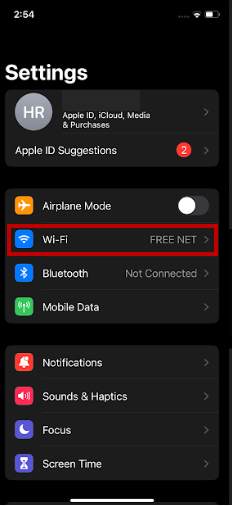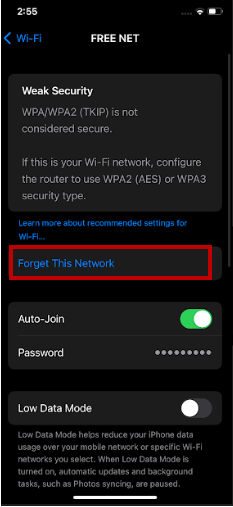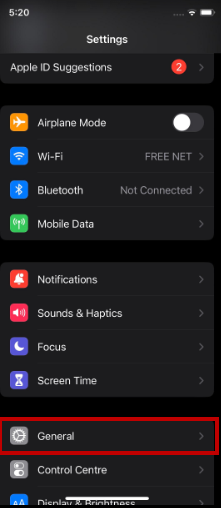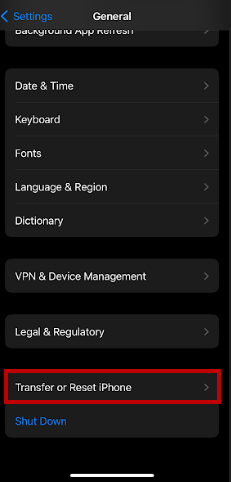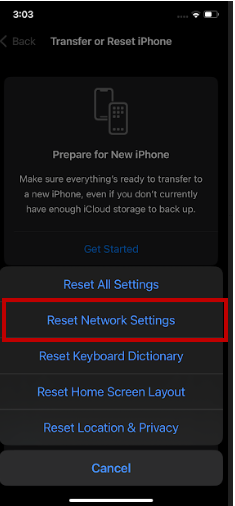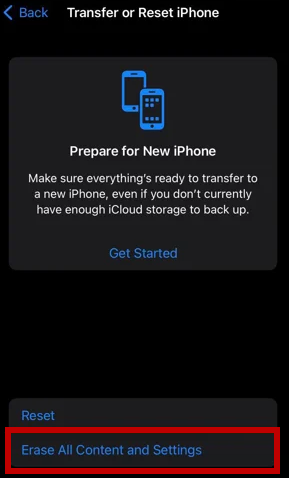Apple ha presentato l'iPhone 15 all'evento Wonderlust martedì 12 settembre 2025. L'azienda sta introducendo quattro nuovi modelli dell'ultimo iPhone 15 sul mercato entro il 22 settembre. Con caratteristiche più eccitanti e funzioni migliorate, l'iPhone 15 porta con sé alcuni nuovi bug e problemi.
Quando effettui l'aggiornamento all'iPhone 15, potresti incontrare il problema iPhone 15 non si connette al WiFi. Questo articolo discuterà delle ragioni per cui l'iPhone 15 non si connette al WiFi e fornirà i modi migliori per risolvere il problema.
Parte 1: Perché la mia connessione WiFi si limita a caricare e non si connette?
Parte 2: Come posso risolvere il problema quando il mio iPhone dice "Impossibile connettersi alla rete"?
- Soluzione 1: Riavvia il tuo iPhone 15
- Soluzione 2: Riavvia il router
- Soluzione 3: Ricalibra la connessione WiFi su iPhone 15
- Soluzione 4: Disabilita le impostazioni di rete su iPhone 15
- Soluzione 5: Disabilita la VPN
- Soluzione 6: Cambia il DNS corrente
- Soluzione 7: Ripristina le impostazioni di fabbrica del dispositivo iOS iPhone 15 (Soluzione finale)
Parte 3: Cosa fare se non riesco ad accedere al mio iPhone 15 perché ho dimenticato la password?Hot
Parte 1: Perché la mia connessione WiFi si limita a caricare e non si connette?
Se il tuo iPhone 15 non si connette al WiFi, potresti aver inserito una password errata o configurato in modo errato le impostazioni WiFi o dati mobili. Un'altra possibilità è che la modalità aereo sia attivata, il che disconnette tutte le connessioni wireless di un dispositivo.
Tuttavia, ecco un elenco di tutti i possibili colpevoli che contribuiscono al problema del nuovo iPhone 15 che non si connette al WiFi:
- Il router e il tuo dispositivo sono troppo distanti
- I segnali WiFi sono deboli
- Connessione a bassa velocità
- Troppi dispositivi connessi al WiFi
- Impostazioni di rete WiFi disabilitate
- Adattatore WiFi danneggiato
Qualunque sia la ragione, puoi cercare di risolvere il problema del mio iPhone 15 che non si connette al WiFi utilizzando i suggerimenti nella sezione successiva.
Parte 2: Come posso risolvere il problema quando il mio iPhone dice "Impossibile connettersi alla rete"?
Risolvere il problema del tuo iPhone 15 che non si unisce alla rete WiFi è relativamente semplice, ma potresti dover eseguire una risoluzione dei problemi avanzata. Pertanto, prima di procedere, assicurati di quanto segue:
- Assicurati che il tuo router sia acceso e collegato al server principale. Puoi osservare un indicatore luminoso con la linea di vista (LOS). Se vedi la luce, il tuo modem non ha connessione, e il tuo iPhone 15 non si connetterà al WiFi.
- Assicurati che il tuo iPhone e il router non siano troppo distanti durante la risoluzione dei problemi; maggiore è la distanza, più debole è la connessione.
- Assicurati di cercare di connetterti al WiFi corretto e inserisci le credenziali valide. Se il campo password è compilato automaticamente, prova a dimenticare la rete e reinserisci la password.
Ora che hai adottato le misure sopra menzionate, puoi provare i seguenti metodi per risolvere il problema:
Soluzione 1: Riavvia il tuo iPhone 15
Riavviare iOS di solito risolve qualsiasi problema tu possa incontrare con un dispositivo Apple. A volte, un piccolo errore nel software può causare tali problemi e può essere risolto riavviando il sistema.
Soluzione 2: Riavvia il router
Se riavviare l'iPhone 15 non risolve il problema, puoi provare a riavviare il router. Il router/modem perde occasionalmente la connessione con il provider di servizi Internet (ISP), causando problemi alla connessione WiFi.
Premi il pulsante Accensione sul tuo router finché non si spegne.
Scollega il router dalla fonte di alimentazione per 30 secondi.
Ricollega l'adattatore alla fonte di alimentazione e riavvia il router.
Soluzione 3: Ricalibra la connessione WiFi su iPhone 15
Se il tuo dispositivo poteva connettersi al WiFi in precedenza ma non si connette ora, puoi provare a dimenticare la rete e riconnetterti ad essa. Ricalibrare il WiFi può sembrare complesso, ma è semplice come riavviare il telefono.
Apri l'app Impostazioni e vai alle impostazioni del WiFi.

Cerca il WiFi a cui stai cercando di connetterti e tocca sull'icona info.

Scegli Dimentica questa rete e conferma l'azione toccando il pulsante Dimentica.

Una volta dimenticato, tocca nuovamente sulla stessa connessione WiFi e inserisci la password.
Soluzione 4: Disabilita le impostazioni di rete su iPhone 15
Impostazioni di rete errate su iPhone 15 possono interrompere la connessione Internet, causando il problema del iPhone 15 che non si connette al WiFi. Pertanto, dovresti ripristinarle alle impostazioni predefinite per risolvere eventuali problemi legati alla rete.
Avvia l'app Impostazioni, vai alle impostazioni Generali e tocca su Trasferisci o Reimposta iPhone.


Scegli l'opzione Reimposta le impostazioni di rete.

Inserisci il tuo Codice se richiesto.
Tocca su Reimposta le impostazioni di rete per confermare l'azione.
Prova a riconnetterti al WiFi.
Soluzione 5: Disabilita la VPN
La VPN potrebbe interrompere la tua connessione WiFi e causare problemi di rete. Se utilizzi una VPN, puoi provare a disattivarla per risolvere il problema del tuo iPhone 15 che non si connette al WiFi.
Soluzione 6: Cambia il DNS corrente
Sebbene il DNS corrente a cui sei connesso si basi sulla configurazione del router, puoi tentare di cambiare il DNS corrente a Google o Open DNS.
Vai su Impostazioni WiFi Icona Info (i) accanto al WiFi.
Tocca Configura DNS Manuale Aggiungi Server.
Adesso, inserisci il DNS di Google (8.8.8.8 o 8.8.4.4) o Open DNS (208.67.222.222 o 208.67.222.220) e verifica se funziona.

Soluzione 7: Ripristina le impostazioni di fabbrica del dispositivo iOS iPhone 15 (Soluzione finale)
Dopo aver provato tutte le soluzioni precedenti, il ripristino alle impostazioni di fabbrica del tuo iPhone 15 è l'ultima risorsa. Eseguire un ripristino alle impostazioni di fabbrica rimuoverà tutte le impostazioni personalizzate e le app, riportando il telefono alle condizioni di nuovo.
Apri l'app Impostazioni e vai alle impostazioni Generali.

Scorri verso il basso fino all'opzione Trasferisci o Reimposta iPhone/iPad e tocca su di essa.

Scegli Cancella tutto il contenuto e le impostazioni. Tocca Continua.

Inserisci il codice di accesso o la password dell'ID Apple.
Tocca Spegni per disabilitare Trova il mio iPhone e il blocco di attivazione e poi tocca Cancella iPhone.
Parte 3: Cosa fare se non riesco ad accedere al mio iPhone 15 quando ho dimenticato la password?
Restare bloccati con un telefono bloccato è una situazione stressante per chiunque. Se hai dimenticato la password del tuo iPhone 15, perdi l'accesso ai tuoi contatti e ad altri dati importanti. In una situazione del genere, PassFab iPhone Unlock è ciò di cui hai bisogno.
PassFab iPhone Unlock è uno strumento completo che ti permette di recuperare l'accesso al tuo iPhone in modo estremamente sicuro. Questo strumento ricco di funzionalità ti consente di rimuovere il blocco schermo o il codice senza alcuna perdita di dati nel minor tempo possibile e senza sforzo. La sua interfaccia facile da usare lo rende accessibile a chiunque, con o senza conoscenze tecniche.
Parole finali
Se il iPhone 15 non si connette al WiFi, ti ritrovi scollegato dal mondo. Il problema del WiFi può verificarsi per varie ragioni, la maggior parte delle quali è risolvibile, ma è comunque frustrante rimanere bloccati.
In questo articolo, abbiamo discusso delle principali cause del problema e proposto i 7 migliori modi per risolvere il problema del iPhone 15 che non si connette al WiFi.
Inoltre, abbiamo suggerito il miglior strumento, ovvero PassFab iPhone Unlock, per recuperare la password del tuo iPhone nel caso in cui la dimentichi.